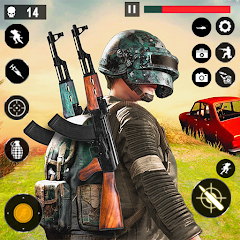Seu nome no jogo nos jogos da Blizzard é mais do que apenas um apelido; É sua identidade digital, um reflexo de sua personalidade e estilo de jogo. Mas o que acontece quando esse nome perfeito parece um pouco obsoleto? Felizmente, alterar seu nome de usuário Overwatch 2 é direto, embora o método dependa da sua plataforma.
Índice
- Você pode mudar seu nome em Overwatch 2?
- Como mudar seu nome em Overwatch 2
- Mudando seu Nick no PC
- Mudando seu nome no Xbox
- Mudando seu nome de usuário no PlayStation
- Recomendações finais
Você pode mudar seu nome em Overwatch 2?
Sim! Alterar seu nome Overwatch 2 é possível e o processo é relativamente simples, independentemente de você estar no PC ou no console.
Como mudar seu nome em Overwatch 2
Seu nome no jogo está vinculado à sua conta de batalha.NET (sua batalha). Aqui estão as principais informações:
- Você recebe uma mudança de batalha gratuita.
- As alterações subsequentes incorrem em uma taxa (aproximadamente US $ 10 USD; verifique os preços da sua região na loja Battle.net).
- Se a reprodução de plataforma cruzada estiver ativada, o processo será o mesmo entre PC e consoles.
- Com a reprodução de plataforma cruzada desativada, você alterará seu nome através das configurações do seu console.
Vamos explorar cada método em detalhes.
Mudando seu Nick no PC
Para jogadores de PC ou jogadores de console com reprodução de plataforma cruzada ativada, siga estas etapas:
- Visite o site oficial do Battle.net e faça login.
- Clique em seu nome de usuário atual no canto superior direito.
- Selecione "Configurações da conta", depois localize seu batalha.
- Clique no azul "Update" (ícone lápis) ao lado do seu batalheiro.
- Digite o novo nome desejado (seguindo as políticas de nomeação de batalhas).
- Clique em "Alterar seu batalhão".

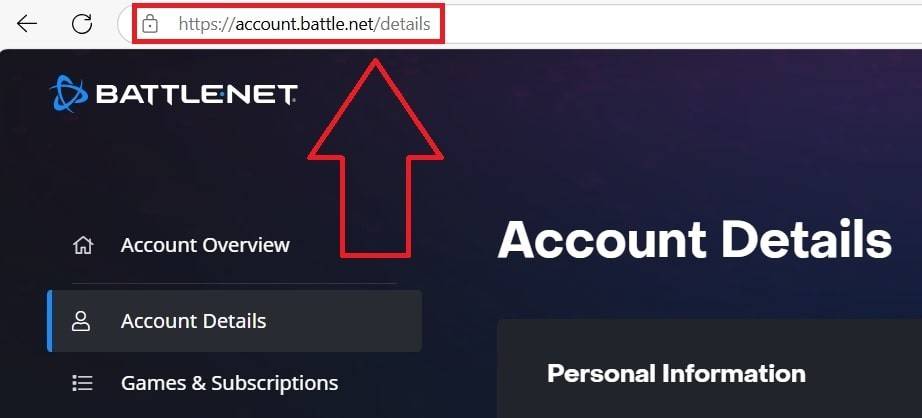
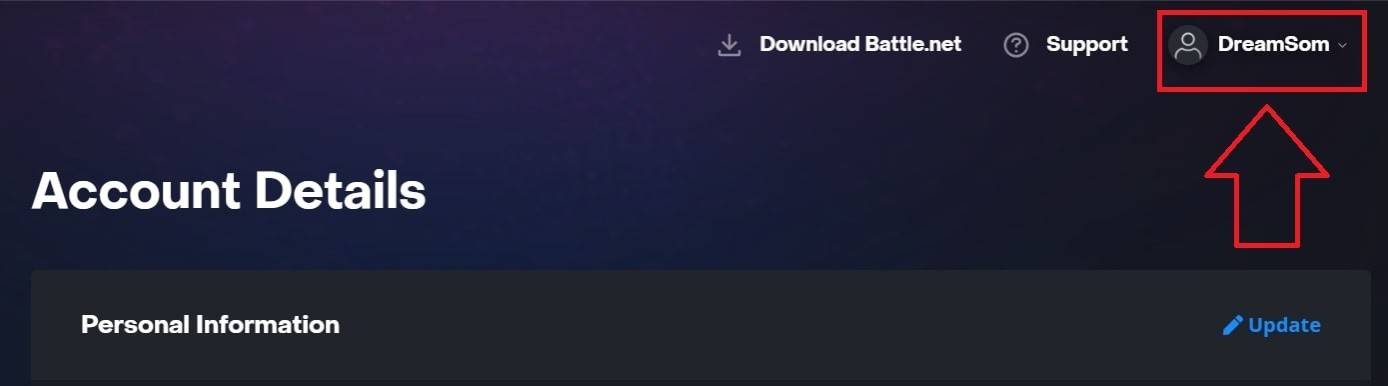
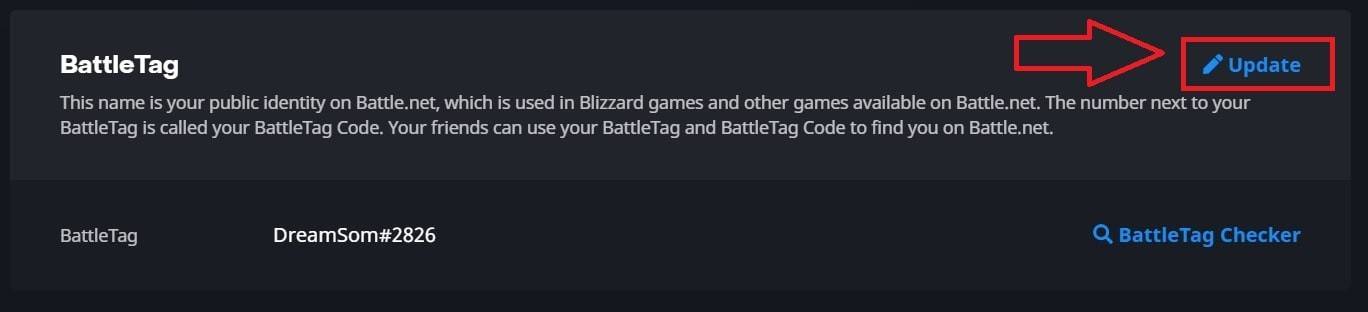
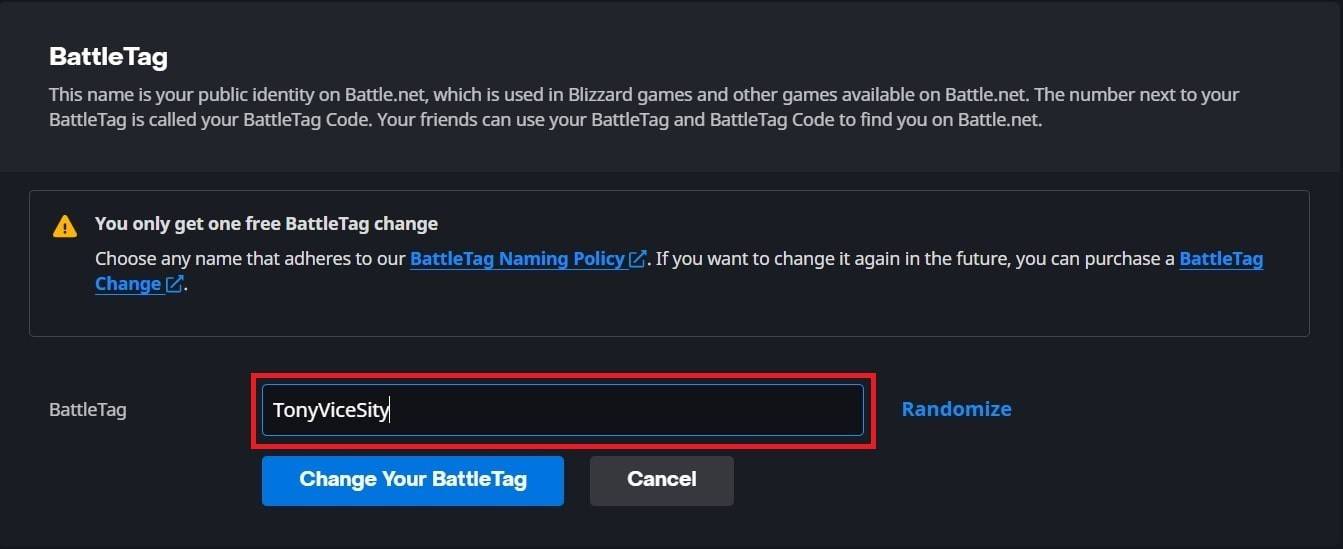
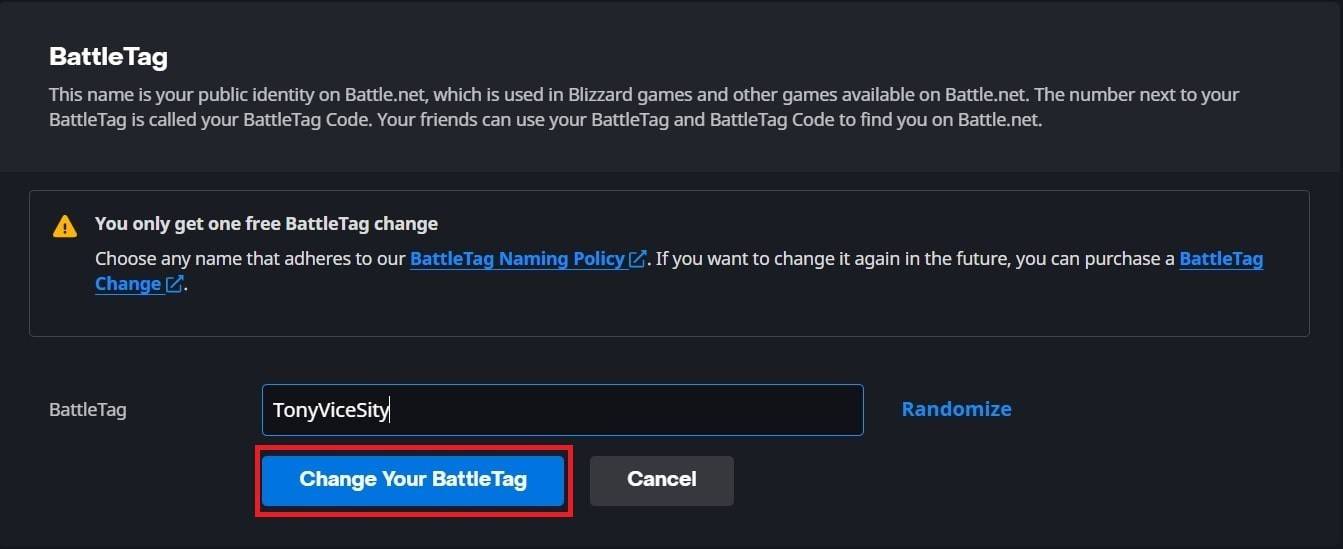
NOTA: A atualização pode levar até 24 horas para refletir em todas as plataformas.
Mudando seu nome no Xbox
Se você jogar no Xbox com a reprodução de plataforma cruzada desativada, seu nome no jogo é o seu Xbox Gamertag. Siga estas etapas:
- Pressione o botão Xbox para abrir o menu principal.
- Vá para "Perfil & System", então selecione seu perfil.
- Escolha "Meu perfil", então "personalize o perfil".
- Clique no seu Gamertag para alterá -lo.
- Digite seu novo nome e confirme.


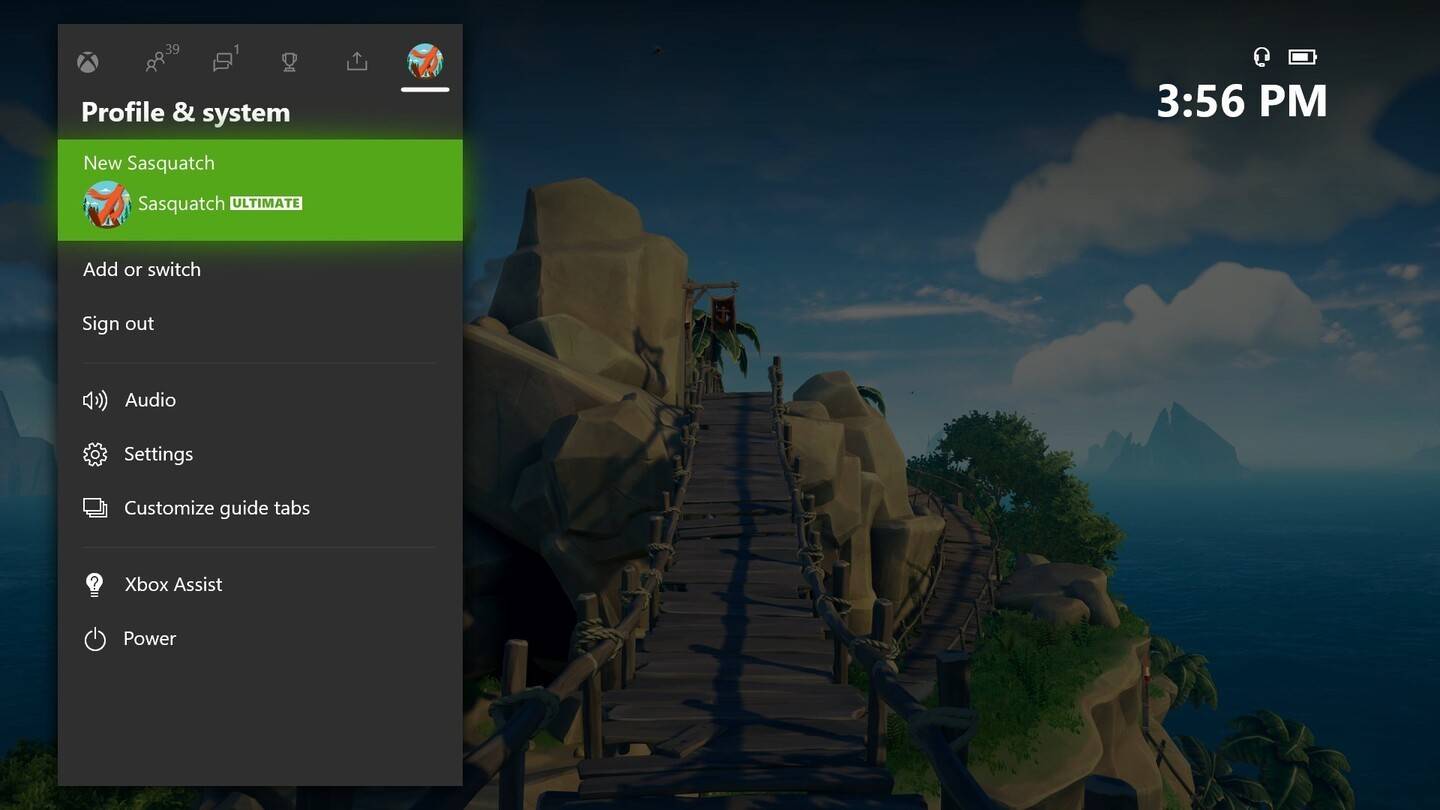
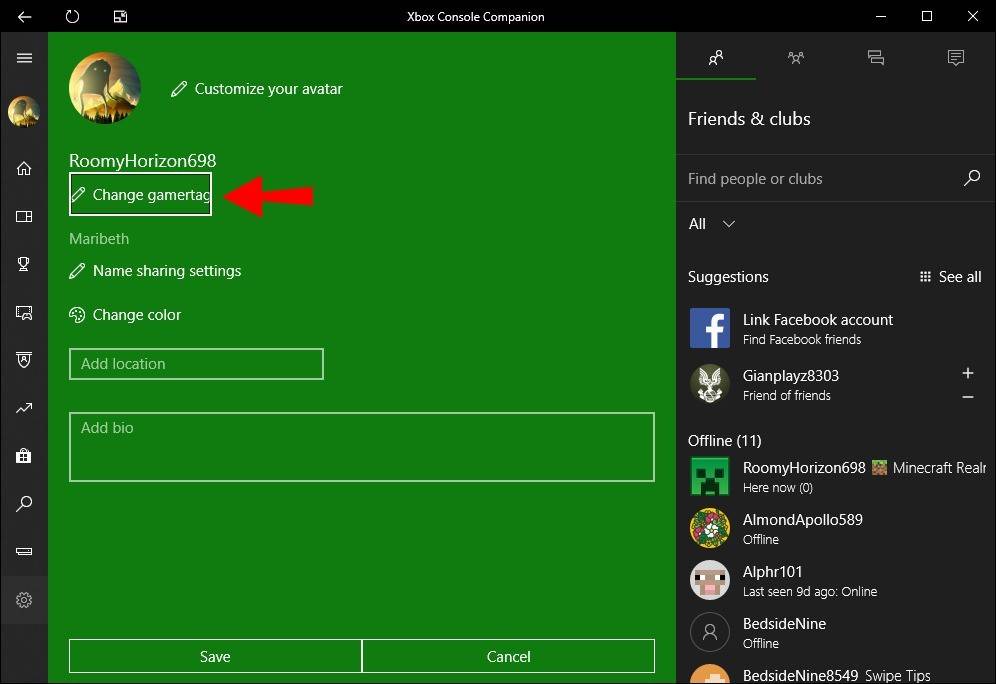
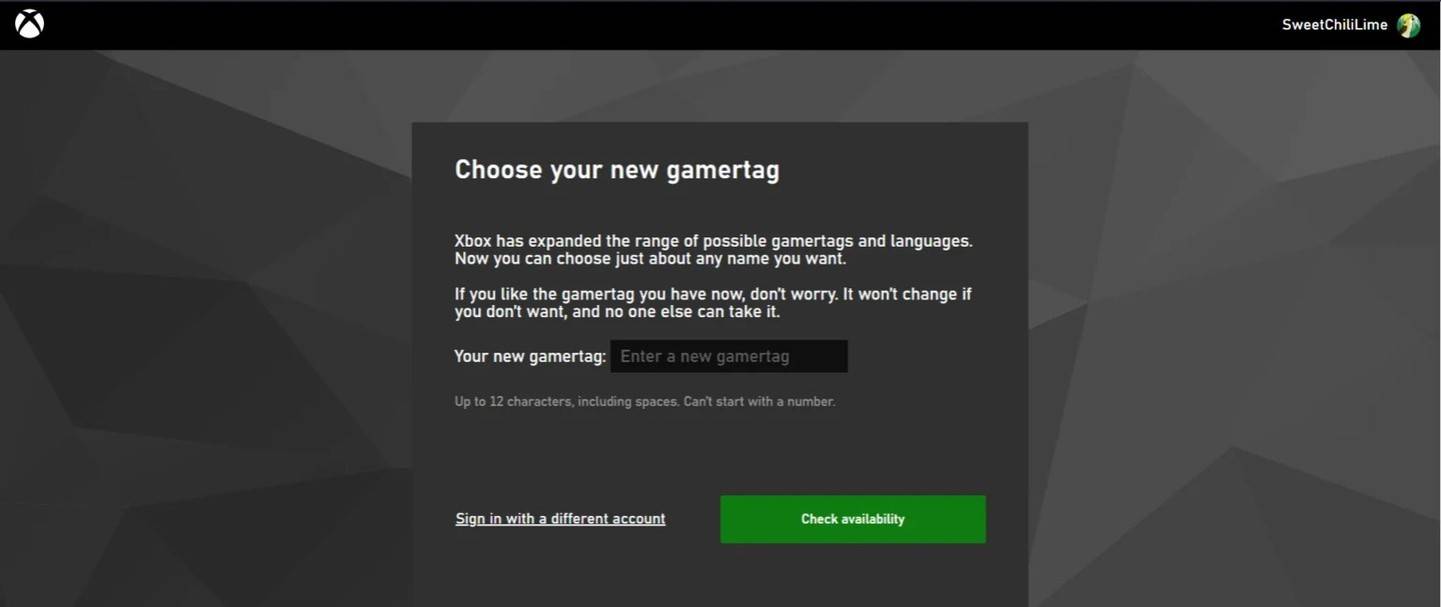
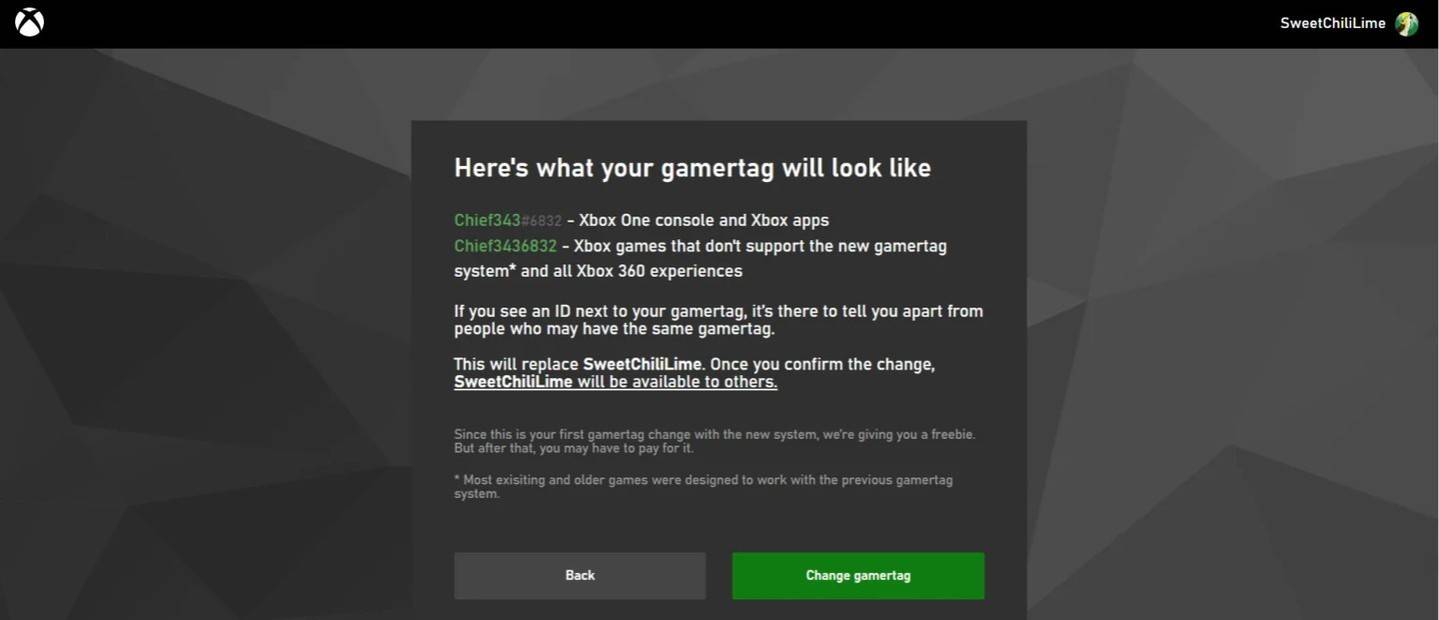
NOTA: Essa mudança de nome afeta apenas outros jogadores do Xbox que também têm a reprodução de plataforma cruzada desativada.
Mudando seu nome de usuário no PlayStation
No PlayStation, seu nome no jogo é o seu PSN ID. Se o jogo de plataforma cruzada estiver desativada, siga estas etapas:
- Vá para "Configurações" em seu PlayStation.
- Selecione "Usuários e contas", depois "contas" e finalmente "perfil".
- Encontre "ID online" e clique em "Alterar ID online".
- Digite seu novo nome e confirme.
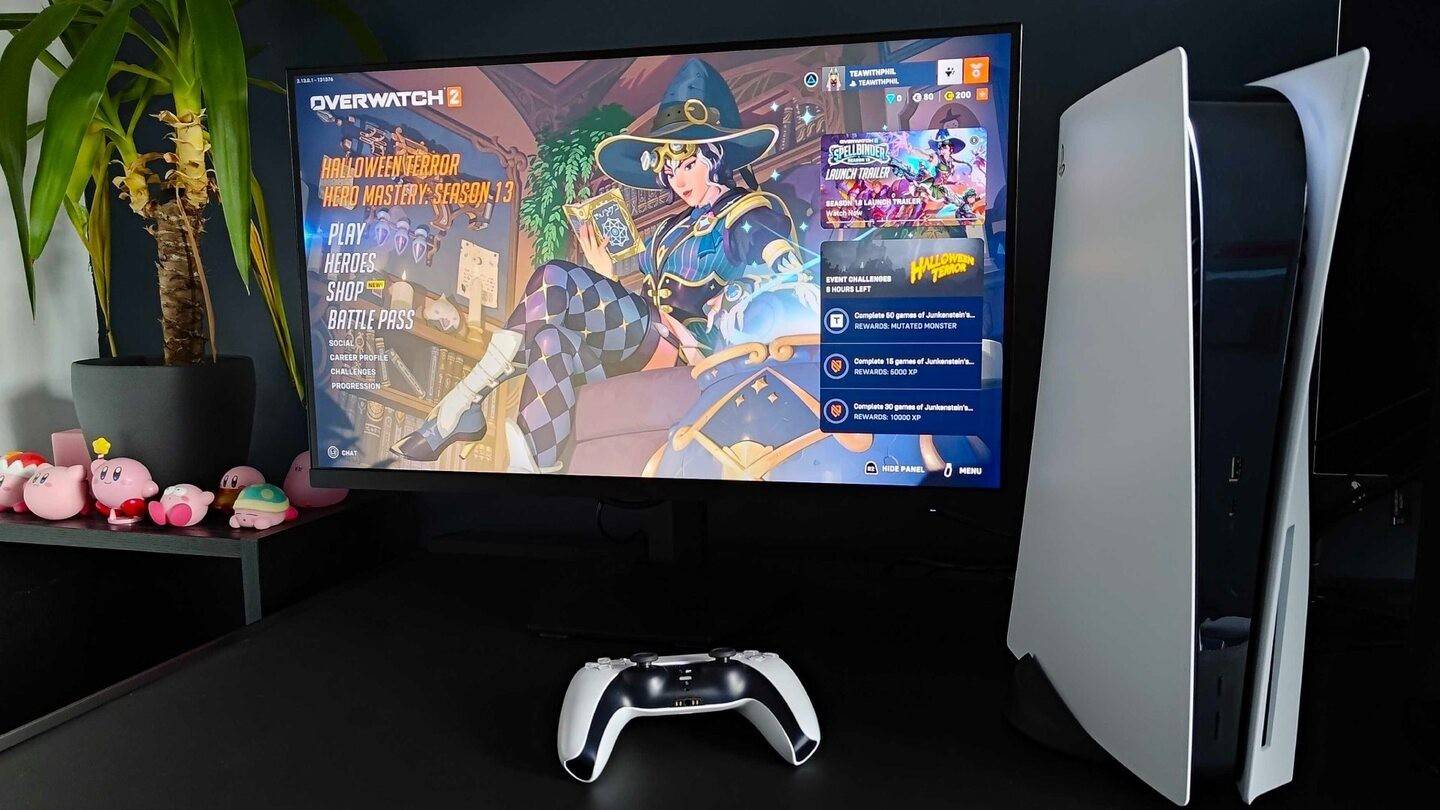
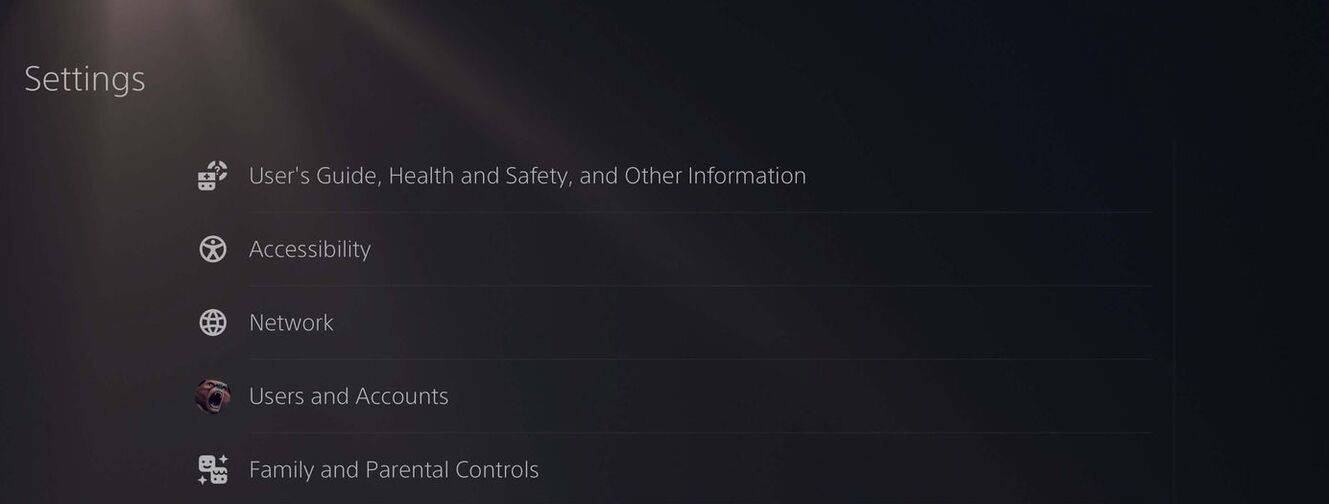
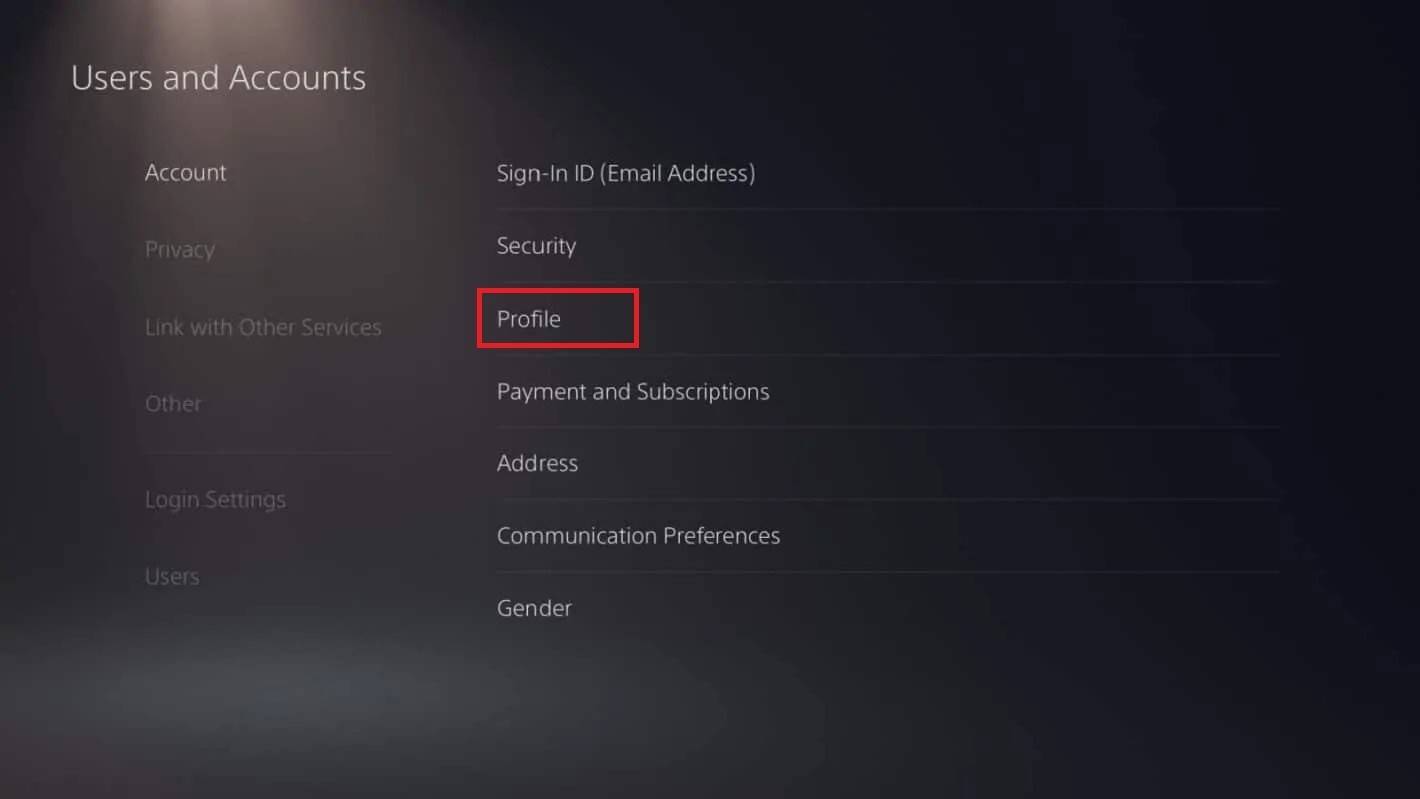
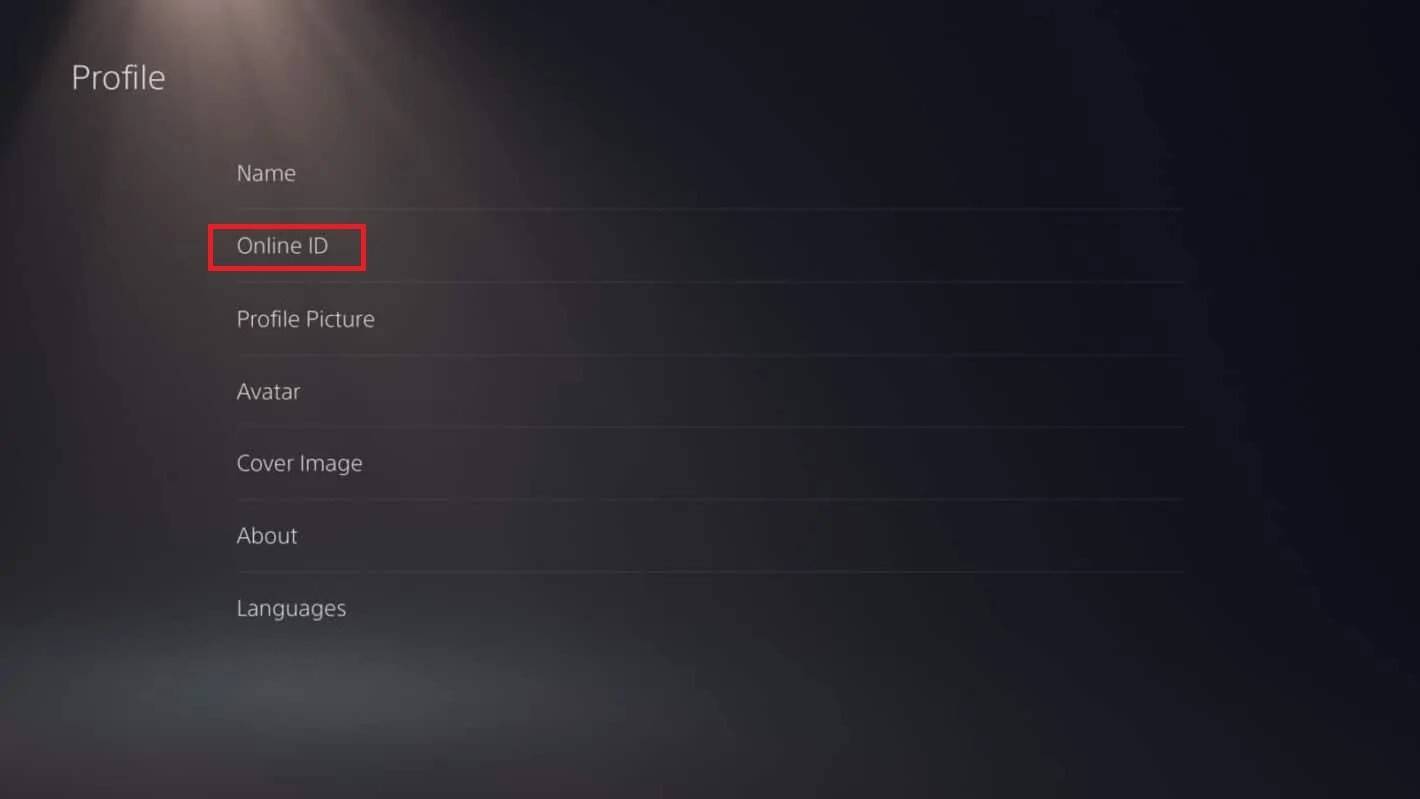
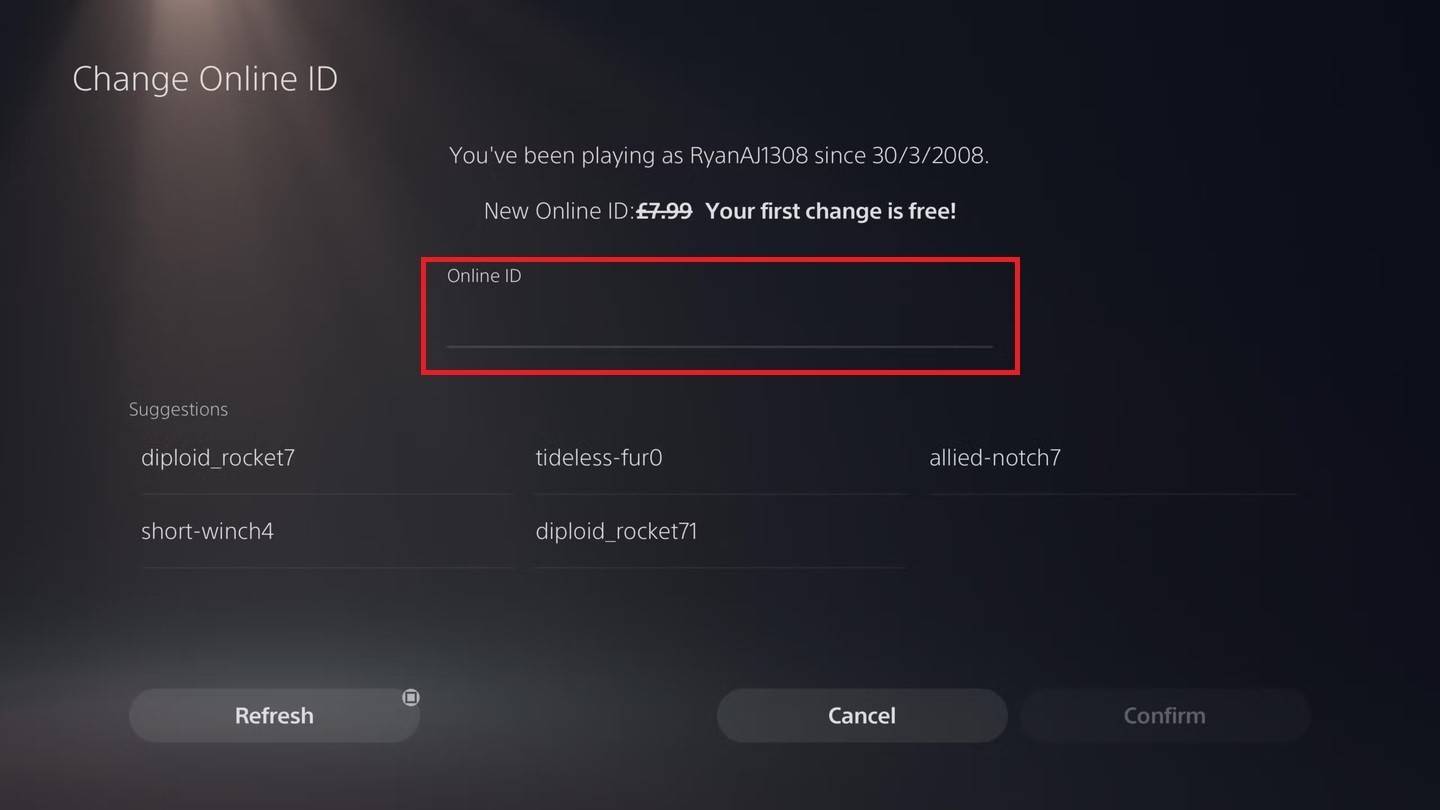
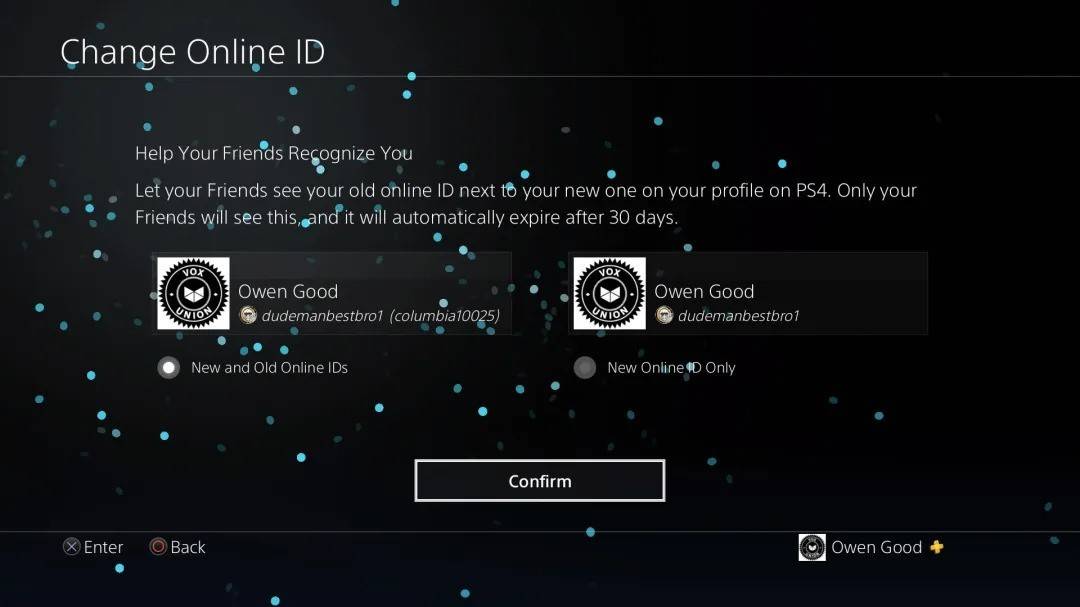
NOTA: Essa mudança de nome afeta apenas outros jogadores do PlayStation com a reprodução de plataforma cruzada desativada.
Recomendações finais
Escolha o método que se aplica à sua configuração (PC/Crossplay ativado, Xbox/Crossplay desativado ou PlayStation/Crossplay desativado). Lembre -se de que você obtém apenas uma mudança de batalha gratuita.